Con el fin de ahorrarte tiempo al generar nuevas actividades en Fixner como por ejemplo, enviar un email o notificación, o crear ordenes de trabajo o tareas de una forma rápida y fácil, hemos diseñado las «Plantillas«.
Estas plantillas se dividen en 3 tipos:
- Plantillas de email
- Plantillas de trabajo
- Plantillas de proyecto
En este artículo vamos a explicarte de forma breve, para que sirve cada una de ellas y en que caso podemos llegar a utilizarlas.
Para encontrarlas, deberás ir al menú principal «Administración» y dentro del submenú «Automatizaciones«. encontrarás las 3 opciones
Tabla de contenidos
1 – Plantillas de email
Estas plantillas nos permiten crear un conjunto de textos que podremos utilizar al momento de enviar un email o notificación tanto a clientes como proveedores y usuarios.
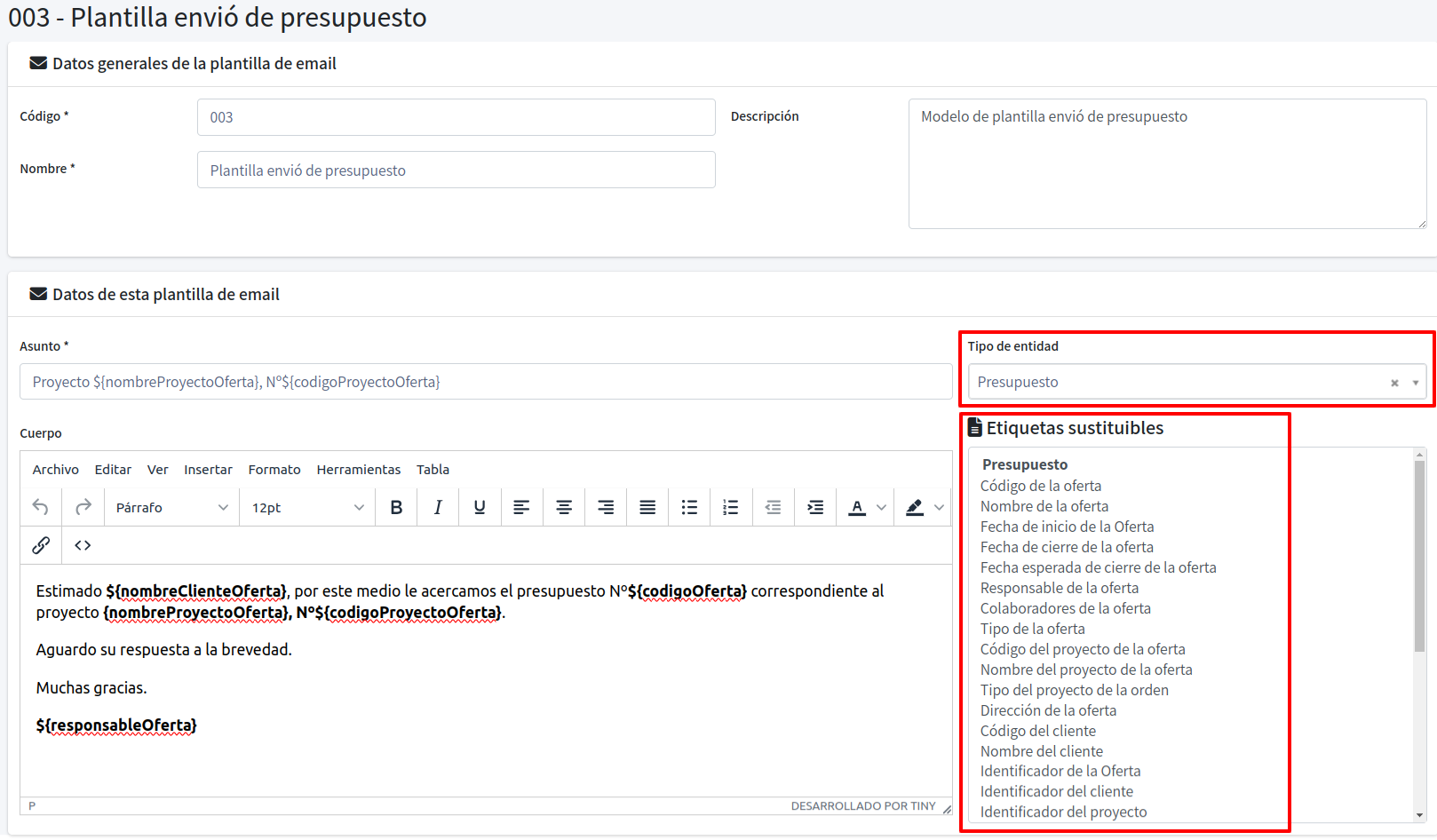
Al momento de crear nuestra plantilla deberemos seleccionar el tipo de entidad al cual estará relacionada esta plantilla de email y al hacerlo, se nos desplegará un listado de «Etiquetas sustituibles«.
Estas «etiquetas» serán los campos que se sustituirán automáticamente con el valor al cual corresponde, en el documento que estemos enviando, ejemplo:
${codigoOferta} = Nº de código del presupuesto desde donde estemos enviando el email.
Cómo utilizar una plantilla de Email
Simplemente al momento de enviar un email desde Fixner, podremos seleccionar la plantilla creada e insertar automáticamente el texto programado.
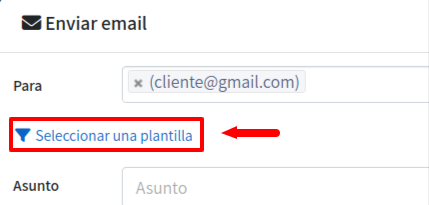
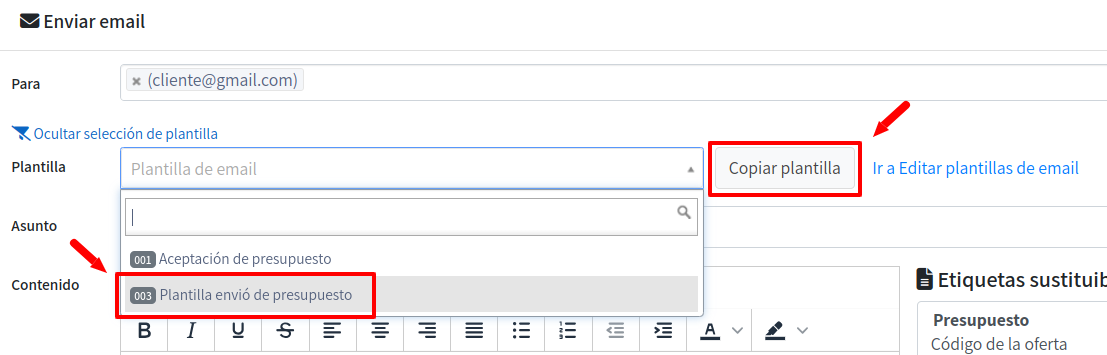
Una vez seleccionada la plantilla, haremos clic en el botón «Copiar plantilla» para que el texto que contiene se copie automáticamente en nuestro email.
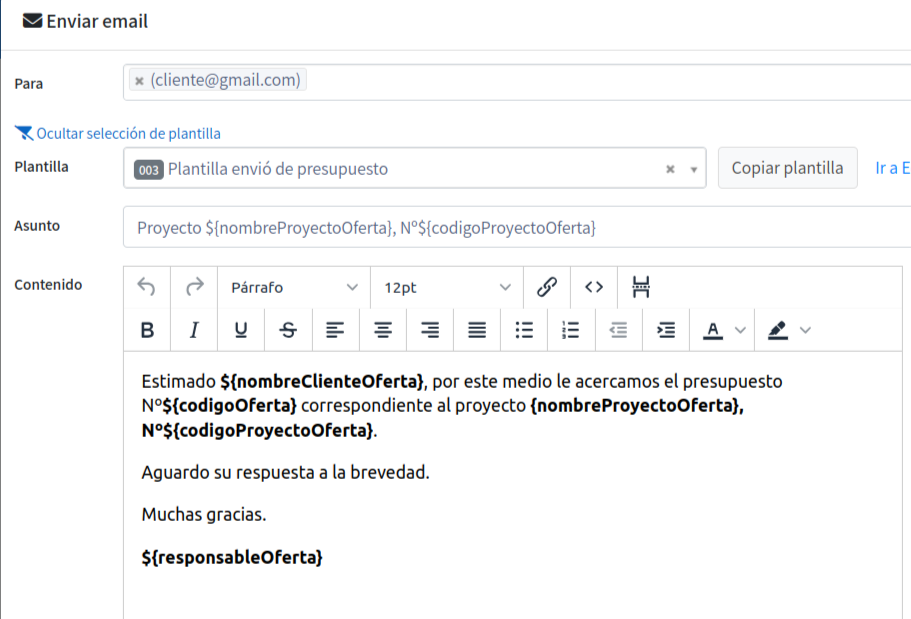
2 – Plantillas de trabajo
Lo primero que debes hacer para poder crear plantillas de los distintos trabajos es activar esta función en la configuración de Fixner.
Estas plantillas nos permiten programar la creación automática de actividades como «Tareas» u «OTs«, tanto en grupos, como en forma individual.
Si por ejemplo, sueles crear una serie de actividades en forma recurrente, como ser algunas «OTs» o «Tareas«, esta es la herramienta que necesitas para lograr automatizar la creación de estas actividades.
Para crear tu plantilla de trabajo, debemos ir al menú principal Administración, y dentro del submenú «Automatizaciones» seleccionaremos la opción «Plantillas de trabajo» y haremos clic en «+Crear plantilla de trabajo«.

Dentro de la creación de la plantilla de trabajo, podremos definir si esta plantilla solo incluirá «Tareas» (eso habilita la plantilla para ser ejecutada desde un cliente) y la posibilidad de decir si estará disponible «Para todos» (habilita la plantilla para ser ejecutada en todos los proyectos o solo en proyectos y estados de proyectos específicos).
Una vez creada la plantilla haremos clic en el botón «Guardar y listar«.
Ahora, comenzaremos a insertar las actividades dentro de la plantilla, por lo que entraremos a ella y comenzaremos a crear las ordenes de trabajo o tareas correspondientes.
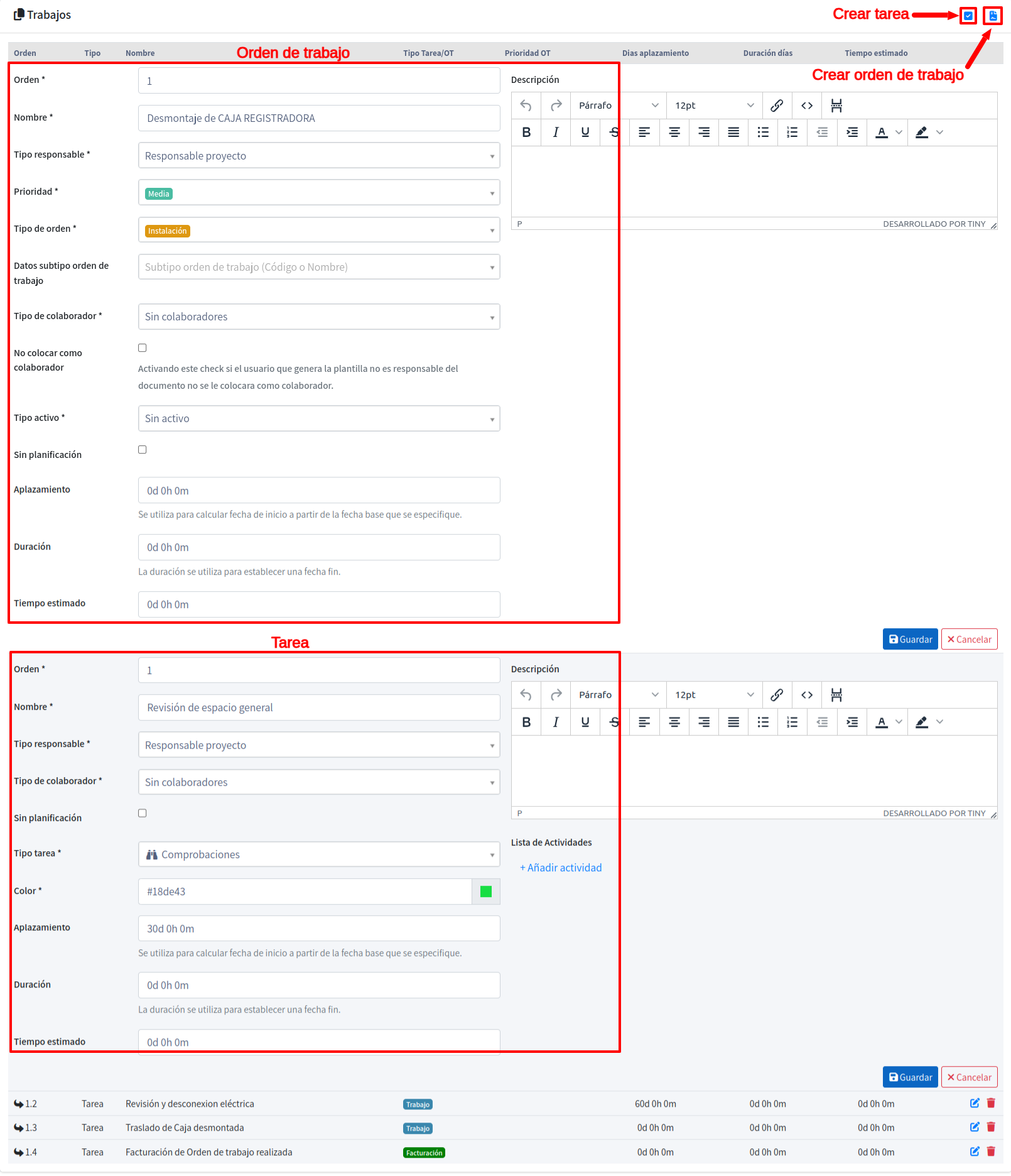
Una vez creadas la actividad, deberemos hacer click en «Guardar» para guardarla.
Como ejecutar una plantilla de trabajo?
Encontraremos varias maneras de ejecutar estas plantillas de trabajo, dependiendo del tipo de plantillas ya que si son plantillas de «Solo tareas», podremos ejecutarlas desde un cliente o desde el listado de tareas de un proyecto, mientras que si no lo son, podremos ejecutarlas desde el calendario del proyecto o desde el listado de OTs.
1 – Mediante el listado de tareas del proyecto: Al entrar al listado de tareas de un proyecto, encontraremos el botón «Insertar desde plantillas«.

2 – Desde un cliente: Al entrar al cliente, encontraremos el botón «Insertar desde plantillas«.
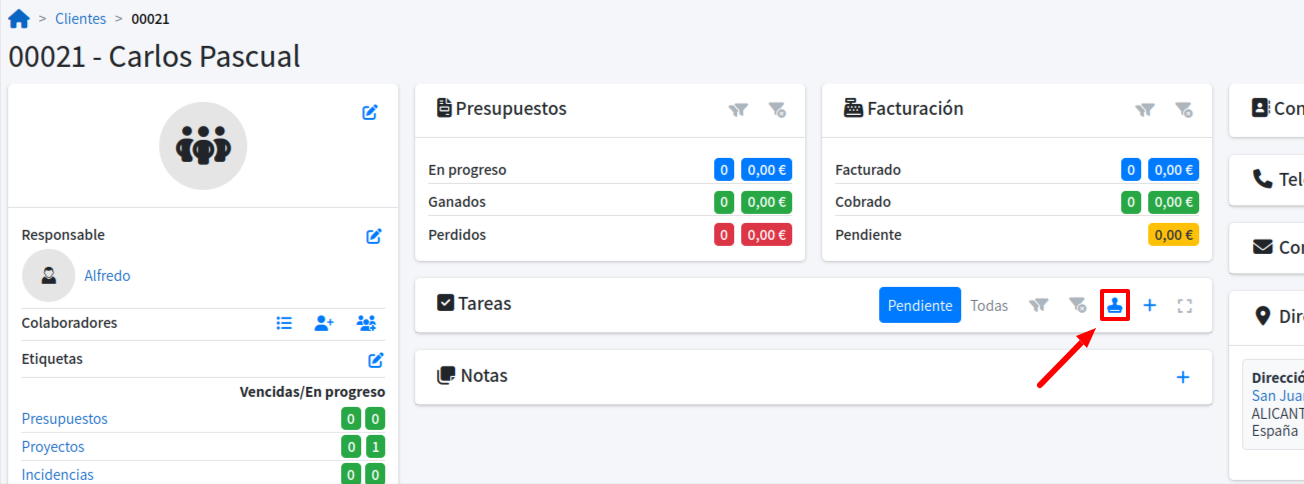
3 – Mediante el calendario del proyecto: Al entrar al calendario de un proyecto, encontraremos el botón «Insertar ordenes o tareas desde plantillas«.
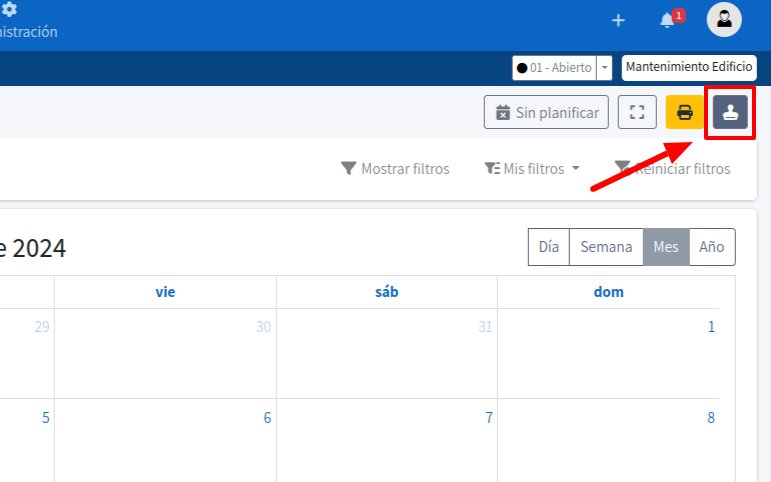
Al hacer clic en el botón, se nos desplegará un nuevo menú donde podremos elegir la plantilla de trabajo a ejecutar y la fecha en la que queremos que las actividades que la componen figuren en el calendario, y finalmente haremos clic en el botón «Generar ordenes y tareas«.

4 – Mediante el listado de OTs del proyecto: Al entrar al proyecto, dentro del listado de OTs, encontraremos el botón «Insertar ordenes o tareas desde plantillas«.
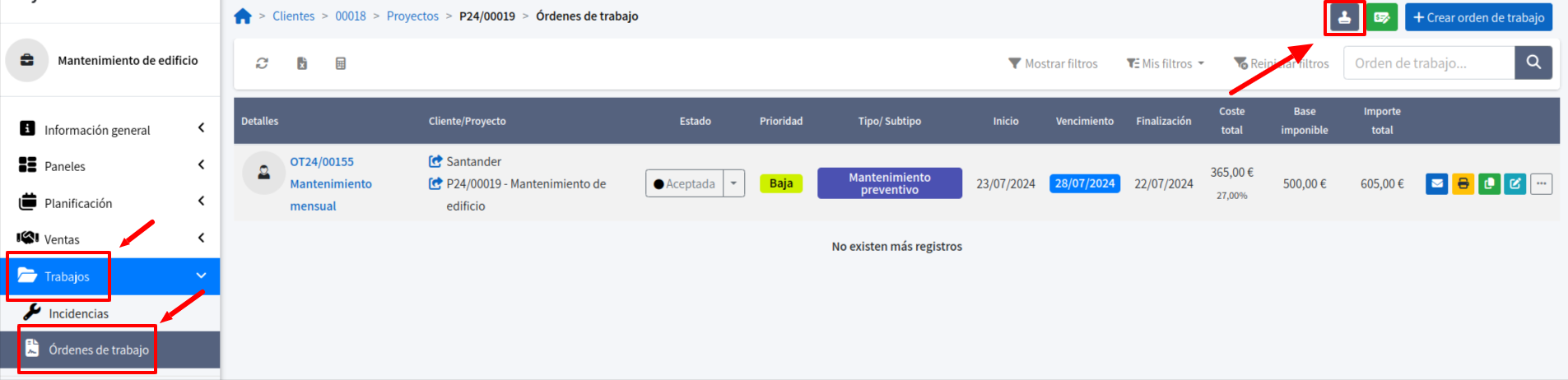
3 – Plantillas de proyecto
Una plantilla de proyecto nos permite realizar una acción que puede llegar a ser necesaria al momento de programar una automatización dentro de un proceso de trabajo.
En este caso, nos permite agrupar una o varias plantillas de trabajo para ser asociadas y «Ejecutadas automáticamente» al momento de crear un proyecto, dependiendo el «Esquema de proyecto» asociado al mismo.
Por ejemplo, podríamos crear un par de plantillas de trabajo, colocarlas dentro de una plantilla de proyecto y asociarla a un «Esquema de proyecto» especifico para que Fixner, al momento de crear un proyecto del tipo correspondiente, ejecute esta plantilla y genere automáticamente todas las actividades que contendrían las plantillas de trabajo asociadas.
Si necesitas mas información, recuerda visitar el articulo «Como crear un esquemas de proyecto».
Para crear tu plantilla de proyecto, debemos ir al menú principal Administración, y dentro del submenú «Automatizaciones» seleccionaremos la opción «Plantillas de proyecto» y haremos clic en «+Nueva plantilla de trabajo«.

Luego, completaremos el formulario de creación
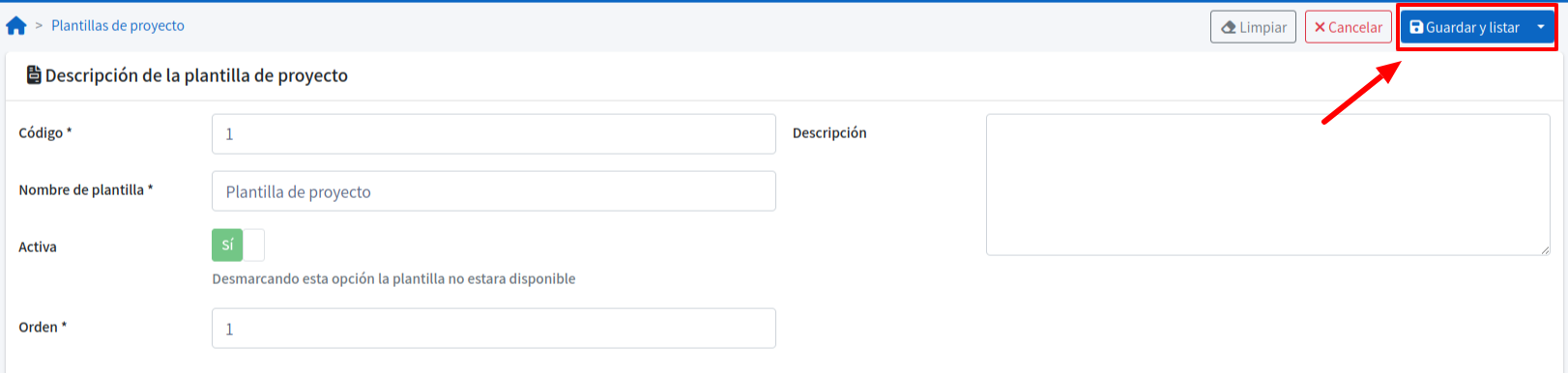
Haremos clic en el botón «Guardar y listar» y de esta forma ya tendríamos creada nuestra plantilla de proyecto.
Lo siguiente es definir que plantillas de trabajo ejecutaremos, por lo que al entrar a la plantilla creada podremos seleccionar tanto la plantilla a ejecutar como el orden en el que se ejecuten.
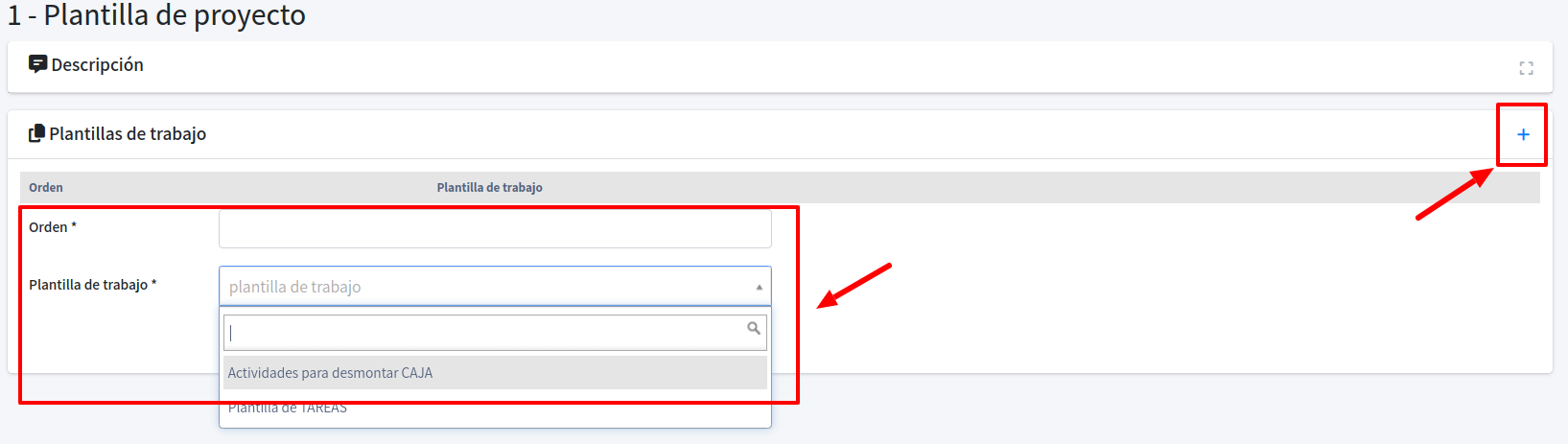
Una vez seleccionada la plantilla de trabajo, haremos clic en el botón «Guardar«.
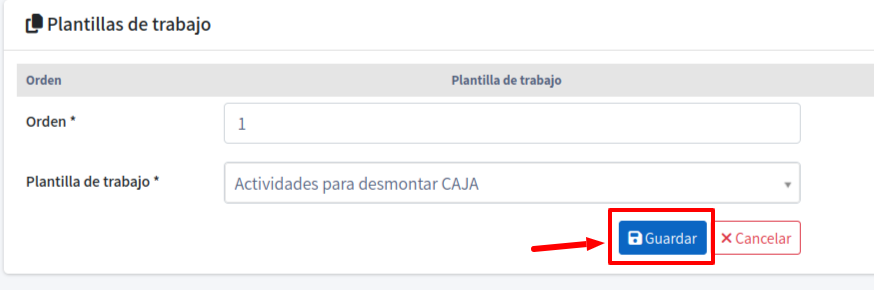
De esta forma, iremos ingresando las plantillas de trabajo que deseemos pertenezcan a esta plantilla de proyecto.

